CITROEN C5 AIRCROSS 2020 Ghiduri De Utilizare (in Romanian)
Manufacturer: CITROEN, Model Year: 2020, Model line: C5 AIRCROSS, Model: CITROEN C5 AIRCROSS 2020Pages: 292, PDF Size: 8.86 MB
Page 251 of 292
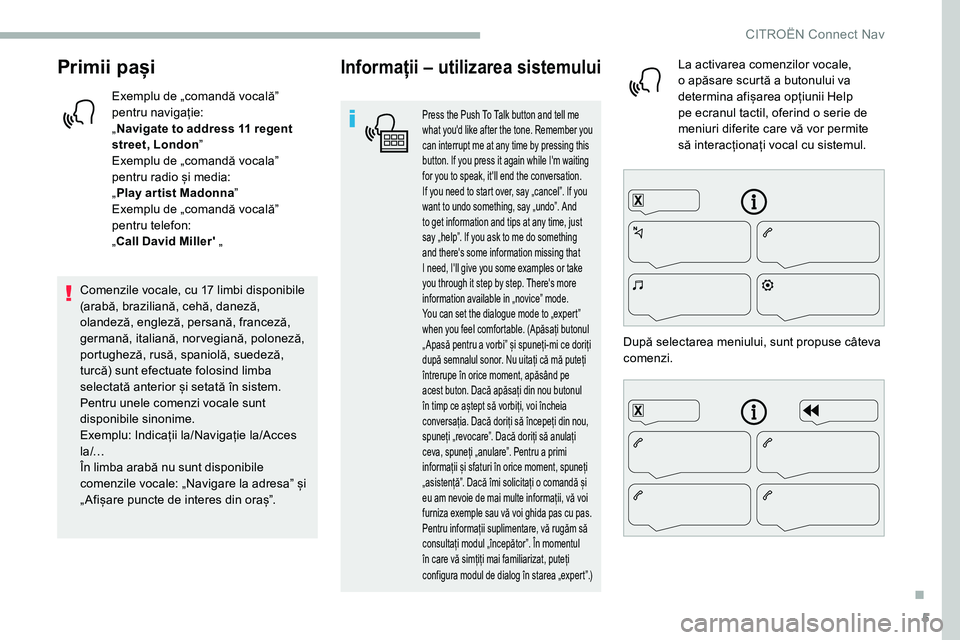
5
Primii pași
Exemplu de „comandă vocalăˮ
pentru navigație:
„Navigate to address 11
regent
street, London ˮ
Exemplu de „comandă vocalaˮ
pentru radio și media:
„ Play ar tist Madonna ˮ
Exemplu de „comandă vocalăˮ
pentru telefon:
„Call David Miller' „
Comenzile vocale, cu 17
limbi disponibile
(arabă, braziliană, cehă, daneză,
olandeză, engleză, persană, franceză,
germană, italiană, nor vegiană, poloneză,
portugheză, rusă, spaniolă, suedeză,
turcă) sunt efectuate folosind limba
selectată anterior și setată în sistem.
Pentru unele comenzi vocale sunt
disponibile sinonime.
Exemplu: Indicații la/Navigație la/Acces
l a /…
În limba arabă nu sunt disponibile
comenzile vocale: „Navigare la adresaˮ și
„ Afișare puncte de interes din orașˮ.
Informații – utilizarea sistemului
Press the Push To Talk button and tell me
what you'd like after the tone. Remember you
can interrupt me at any time by pressing this
button. If you press it again while I'm waiting
for you to speak, it'll end the conversation.
If you need to start over, say „cancel”. If you
want to undo something, say „undo”. And
to get information and tips at any time, just
say „help”. If you ask to me do something
and there's some information missing that
I need, I'll give you some examples or take
you through it step by step. There's more
information available in „novice” mode.
You can set the dialogue mode to „expert”
when you feel comfortable. (Apăsați butonul
„ Apasă pentru a vorbi” și spuneți-mi ce doriți
după semnalul sonor. Nu uitați că mă puteți
întrerupe în orice moment, apăsând pe
acest buton. Dacă apăsați din nou butonul
în timp ce aștept să vorbiți, voi încheia
conversația. Dacă doriți să începeți din nou,
spuneți „revocare”. Dacă doriți să anulați
ceva, spuneți „anulare”. Pentru a primi
informații și sfaturi în orice moment, spuneți
„asistență”. Dacă îmi solicitați o comandă și
eu am nevoie de mai multe informații, vă voi
furniza exemple sau vă voi ghida pas cu pas.
Pentru informații suplimentare, vă rugăm să
consultați modul „începător”. În momentul
în care vă simțiți mai familiarizat, puteți
configura modul de dialog în starea „expert”.)
La activarea comenzilor vocale,
o apăsare scurtă a butonului va
determina afișarea opțiunii Help
pe ecranul tactil, oferind o
serie de
meniuri diferite care vă vor permite
să interacționați vocal cu sistemul.
După selectarea meniului, sunt propuse câteva
comenzi.
.
CITROËN Connect Nav
Page 252 of 292
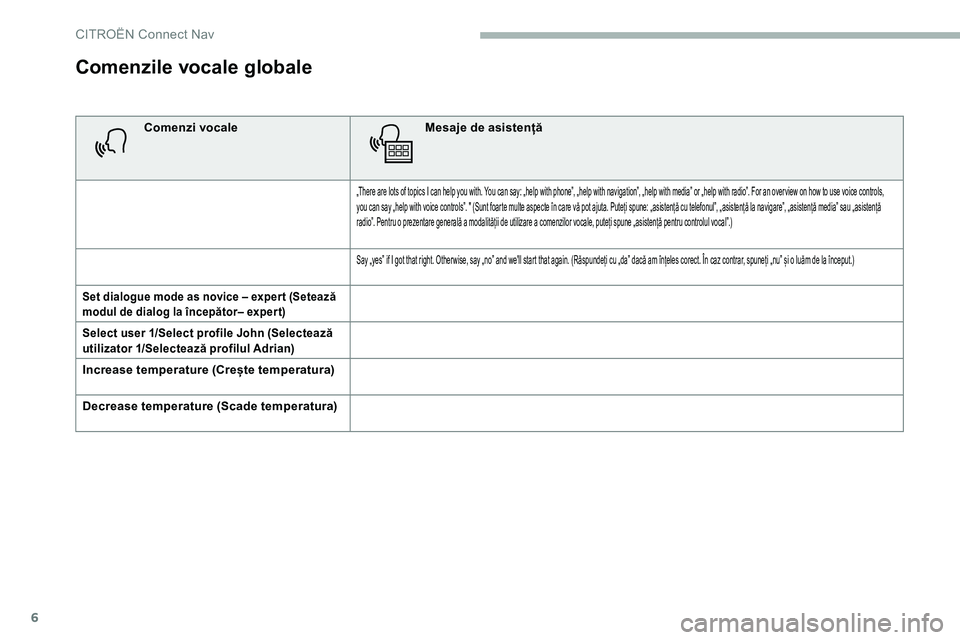
6
Comenzile vocale globale
Comenzi vocaleMesaje de asistență
„There are lots of topics I can help you with. You can say: „help with phone”, „help with navigation”, „help with media” or „help with radio”. For an over view on how to use voice controls,
you can say „help with voice controls”. " (Sunt foarte multe aspecte în care vă pot ajuta. Puteți spune: „asistență cu telefonul”, „asistență la navigare”, „asistență media” sau „asistență
radio”. Pentru o prezentare generală a modalității de utilizare a comenzilor vocale, puteți spune „asistență pentru controlul vocal”.)
Say „yes” if I got that right. Other wise, say „no” and we'll start that again. (Răspundeți cu „da” dacă am înțeles corect. În caz contrar, spuneți „nu” și o luăm de la început.)
Set dialogue mode as novice – exper t (Setează
modul de dialog la începător– exper t)
Select user 1/Select profile John (Selectează
utilizator 1/Selectează profilul Adrian)
Increase temperature (Crește temperatura)
Decrease temperature (Scade temperatura)
CIT
Page 253 of 292
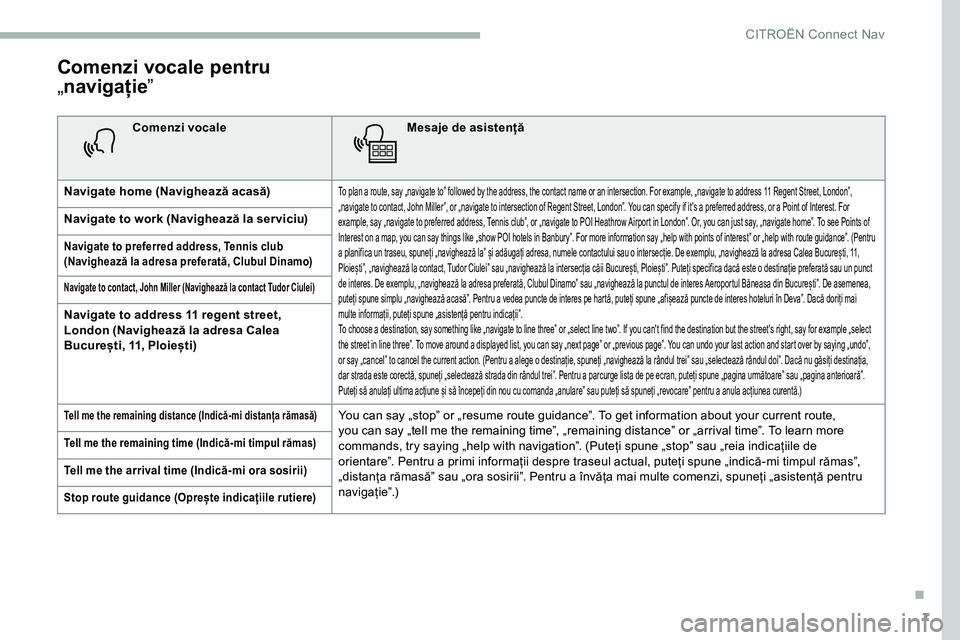
7
Comenzi vocale pentru
„navigație ˮ
Comenzi vocale Mesaje de asistență
Navigate home (Navighează acasă)
To plan a route, say „navigate to” followed by the address, the contact name or an intersection. For example, „navigate to address 11 Regent Street, London”,
„navigate to contact, John Miller”, or „navigate to intersection of Regent Street, London”. You can specify if it's a preferred address, or a Point of Interest. For
example, say „navigate to preferred address, Tennis club”, or „navigate to POI Heathrow Airport in London”. Or, you can just say, „navigate home”. To see Points of
Interest on a map, you can say things like „show POI hotels in Banbury”. For more information say „help with points of interest” or „help with route guidance”. (Pentru
a planifica un traseu, spuneți „navighează la” și adăugați adresa, numele contactului sau o intersecție. De exemplu, „navighează la adresa Calea București, 11,
Ploiești”, „navighează la contact, Tudor Ciulei” sau „navighează la intersecția căii București, Ploiești”. Puteți specifica dacă este o destinație preferată sau un punct
de interes. De exemplu, „navighează la adresa preferată, Clubul Dinamo” sau „navighează la punctul de interes Aeroportul Băneasa din București”. De asemenea,
puteți spune simplu „navighează acasă”. Pentru a vedea puncte de interes pe hartă, puteți spune „afișează puncte de interes hoteluri în Deva”. Dacă doriți mai
multe informații, puteți spune „asistență pentru indicațiiˮ.
To choose a destination, say something like „navigate to line three” or „select line two”. If you can't find the destination but the street's right, say for example „select
the street in line three”. To move around a displayed list, you can say „next page” or „previous page”. You can undo your last action and start over by saying „undo”,
or say „cancel” to cancel the current action. (Pentru a alege o destinație, spuneți „navighează la rândul trei” sau „selectează rândul doi”. Dacă nu găsiți destinația,
dar strada este corectă, spuneți „selectează strada din rândul trei”. Pentru a parcurge lista de pe ecran, puteți spune „pagina următoare” sau „pagina anterioară”.
Puteți să anulați ultima acțiune și să începeți din nou cu comanda „anulare” sau puteți să spuneți „revocare” pentru a anula acțiunea curentă.)
Navigate to work (Navighează la ser viciu)
Navigate to preferred address, Tennis club
(Navighează la adresa preferată, Clubul Dinamo)
Navigate to contact, John Miller (Navighează la contact Tudor Ciulei)
Navigate to address 11 regent street,
London (Navighează la adresa Calea
București, 11, Ploiești)
Tell me the remaining distance (Indică- mi distanța rămasă)You can say „stop” or „resume route guidance”. To get information about your current route,
you can say „tell me the remaining time”, „remaining distance” or „arrival time”. To learn more
commands, try saying „help with navigation”. (Puteți spune „stop” sau „reia indicațiile de
orientare”. Pentru a primi informații despre traseul actual, puteți spune „indică-mi timpul rămas”,
„distanța rămasă” sau „ora sosirii”. Pentru a învăța mai multe comenzi, spuneți „asistență pentru
navigație”.)
Tell me the remaining time (Indică- mi timpul rămas)
Tell me the arrival time (Indică- mi ora sosirii)
Stop route guidance (Oprește indicațiile rutiere)
.
CIT
Page 254 of 292
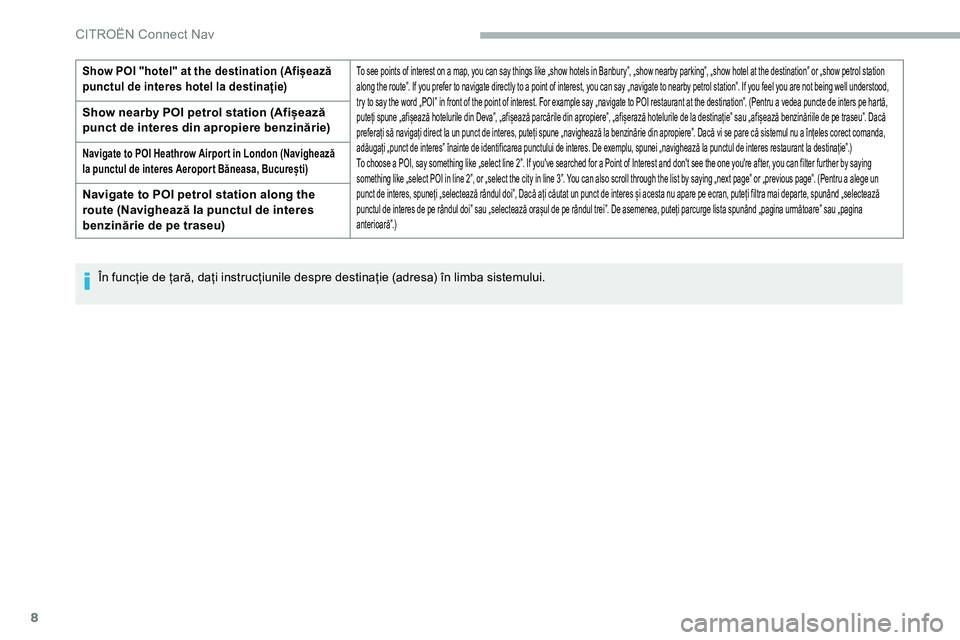
8
Show POI "hotel" at the destination (Afișează
punctul de interes hotel la destinație)To see points of interest on a map, you can say things like „show hotels in Banbury”, „show nearby parking”, „show hotel at the destination” or „show petrol station
along the route”. If you prefer to navigate directly to a point of interest, you can say „navigate to nearby petrol station”. If you feel you are not being well understood,
try to say the word „POI” in front of the point of interest. For example say „navigate to POI restaurant at the destination”. (Pentru a vedea puncte de inters pe hartă,
puteți spune „afișează hotelurile din Deva”, „afișează parcările din apropiere”, „afișerază hotelurile de la destinație” sau „afișează benzinăriile de pe traseu”. Dacă
preferați să navigați direct la un punct de interes, puteți spune „navighează la benzinărie din apropiere”. Dacă vi se pare că sistemul nu a înțeles corect comanda,
adăugați „punct de interes” înainte de identificarea punctului de interes. De exemplu, spunei „navighează la punctul de interes restaurant la destinație”.)
To choose a POI, say something like „select line 2”. If you've searched for a Point of Interest and don't see the one you're after, you can filter further by saying
something like „select POI in line 2”, or „select the city in line 3”. You can also scroll through the list by saying „next page” or „previous page”. (Pentru a alege un
punct de interes, spuneți „selectează rândul doi”, Dacă ați căutat un punct de interes și acesta nu apare pe ecran, puteți filtra mai departe, spunând „selectează
punctul de interes de pe rândul doi” sau „selectează orașul de pe rândul trei”. De asemenea, puteți parcurge lista spunând „pagina următoare” sau „pagina
anterioară”.)
Show nearby POI petrol station (Afișează
punct de interes din apropiere benzinărie)
Navigate to POI Heathrow Airpor t in London (Navighează
la punctul de interes Aeropor t Băneasa, București)
Navigate to POI petrol station along the
route (Navighează la punctul de interes
benzinărie de pe traseu)În funcție de țară, dați instrucțiunile despre destinație (adresa) în limba sistemului.
CIT
Page 255 of 292
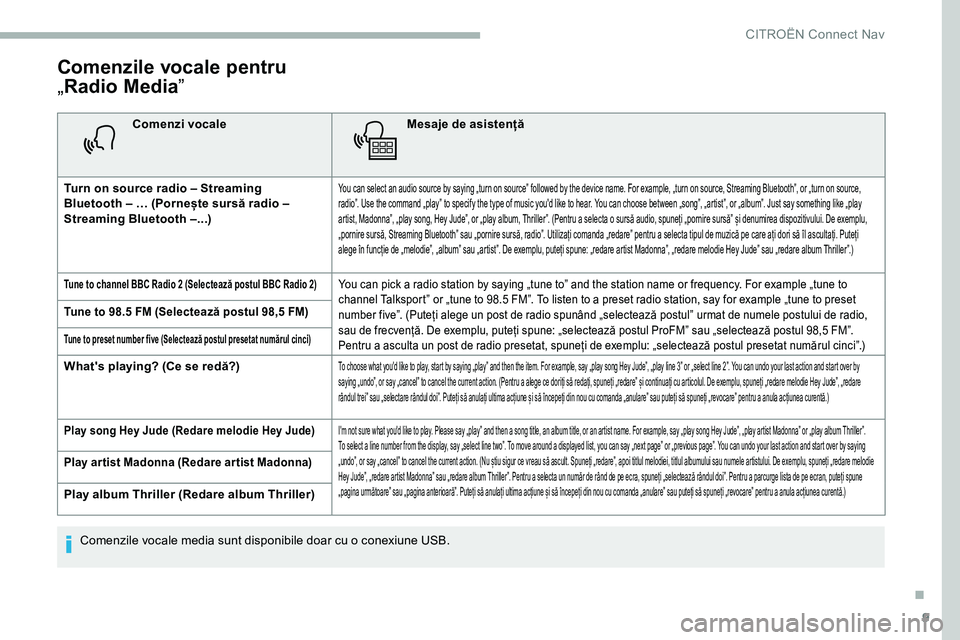
9
Comenzile vocale pentru
„Radio Media ˮ
Comenzi vocale Mesaje de asistență
Turn on source radio – Streaming
Bluetooth – … (Pornește sursă radio –
Streaming Bluetooth –...)
You can select an audio source by saying „turn on source” followed by the device name. For example, „turn on source, Streaming Bluetooth”, or „turn on source,
radio”. Use the command „play” to specify the type of music you'd like to hear. You can choose between „song”, „artist”, or „album”. Just say something like „play
artist, Madonna”, „play song, Hey Jude”, or „play album, Thriller”. (Pentru a selecta o sursă audio, spuneți „pornire sursă” și denumirea dispozitivului. De exemplu,
„pornire sursă, Streaming Bluetooth” sau „pornire sursă, radio”. Utilizați comanda „redare” pentru a selecta tipul de muzică pe care ați dori să îl ascultați. Puteți
alege în funcție de „melodie”, „album” sau „artist”. De exemplu, puteți spune: „redare artist Madonna”, „redare melodie Hey Jude” sau „redare album Thriller”.)
Tune to channel BBC Radio 2 (Selectează postul BBC Radio 2)You can pick a radio station by saying „tune to” and the station name or frequency. For example „tune to
channel Talksport” or „tune to 98.5 FM”. To listen to a preset radio station, say for example „tune to preset
number five”. (Puteți alege un post de radio spunând „selectează postul” urmat de numele postului de radio,
sau de frecvență. De exemplu, puteți spune: „selectează postul ProFM” sau „selectează postul 98,5 FM”.
Pentru a asculta un post de radio presetat, spuneți de exemplu: „selectează postul presetat numărul cinci”.)
Tune to 98.5 FM (Selectează postul 98,5 FM)
Tune to preset number five (Selectează postul presetat numărul cinci)
What's playing? (Ce se redă?)To choose what you'd like to play, start by saying „play” and then the item. For example, say „play song Hey Jude”, „play line 3” or „select line 2”. You can undo your last action and start over by
saying „undo”, or say „cancel” to cancel the current action. (Pentru a alege ce doriți să redați, spuneți „redare” și continuați cu articolul. De exemplu, spuneți „redare melodie Hey Jude”, „redare
rândul trei” sau „selectare rândul doi”. Puteți să anulați ultima acțiune și să începeți din nou cu comanda „anulare” sau puteți să spuneți „revocare” pentru a anula acțiunea curentă.)
Play song Hey Jude (Redare melodie Hey Jude)I'm not sure what you'd like to play. Please say „play” and then a song title, an album title, or an artist name. For example, say „play song Hey Jude”, „play artist Madonna” or „play album Thriller”.
To select a line number from the display, say „select line two”. To move around a displayed list, you can say „next page” or „previous page”. You can undo your last action and start over by saying
„undo”, or say „cancel” to cancel the current action. (Nu știu sigur ce vreau să ascult. Spuneți „redare”, apoi titlul melodiei, titlul albumului sau numele artistului. De exemplu, spuneți „redare melodie
Hey Jude”, „redare artist Madonna” sau „redare album Thriller”. Pentru a selecta un număr de rând de pe ecra, spuneți „selectează rândul doi”. Pentru a parcurge lista de pe ecran, puteți spune
„pagina următoare” sau „pagina anterioară”. Puteți să anulați ultima acțiune și să începeți din nou cu comanda „anulare” sau puteți să spuneți „revocare” pentru a anula acțiunea curentă.)
Play ar tist Madonna (Redare ar tist Madonna)
Play album Thriller (Redare album Thriller) Comenzile vocale media sunt disponibile doar cu o conexiune USB.
.
CITROËN Connect Nav
Page 256 of 292
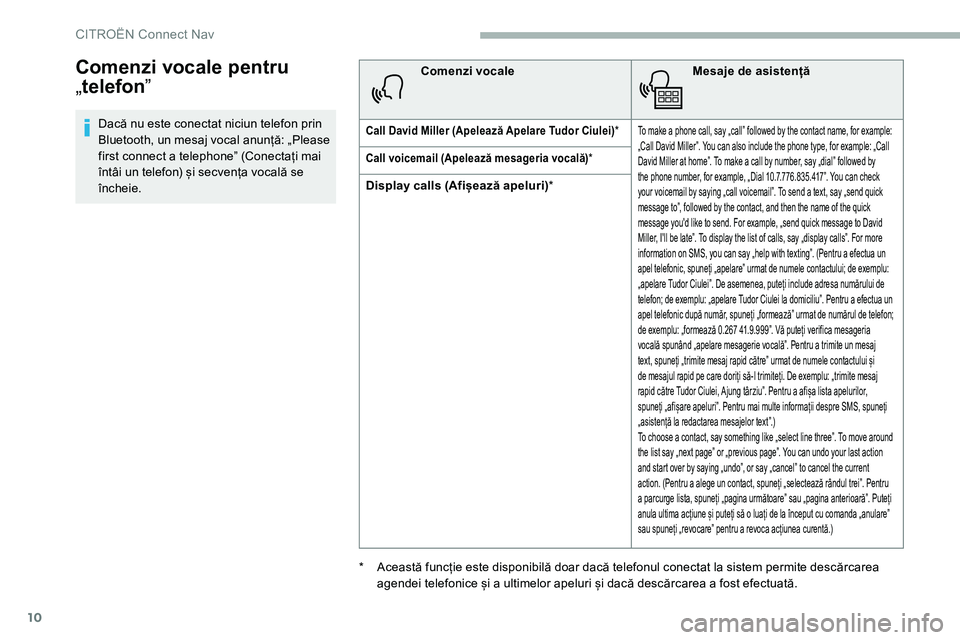
10
Comenzi vocale pentru
„telefon ˮ
Dacă nu este conectat niciun telefon prin
Bluetooth, un mesaj vocal anunță: „Please
first connect a
telephoneˮ (Conectați mai
întâi un telefon) și secvența vocală se
încheie. Comenzi vocale
Mesaje de asistențăCall David Miller (Apelează Apelare Tudor Ciulei) *To make a phone call, say „call” followed by the contact name, for example:
„Call David Miller”. You can also include the phone type, for example: „Call
David Miller at home”. To make a call by number, say „dial” followed by
the phone number, for example, „Dial 10.7.776.835.417”. You can check
your voicemail by saying „call voicemail”. To send a text, say „send quick
message to”, followed by the contact, and then the name of the quick
message you'd like to send. For example, „send quick message to David
Miller, I'll be late”. To display the list of calls, say „display calls”. For more
information on SMS, you can say „help with texting”. (Pentru a efectua un
apel telefonic, spuneți „apelare” urmat de numele contactului; de exemplu:
„apelare Tudor Ciulei”. De asemenea, puteți include adresa numărului de
telefon; de exemplu: „apelare Tudor Ciulei la domiciliu”. Pentru a efectua un
apel telefonic după număr, spuneți „formează” urmat de numărul de telefon;
de exemplu: „formează 0.267
41.9.999”. Vă puteți verifica mesageria
vocală spunând „apelare mesagerie vocală”. Pentru a trimite un mesaj
text, spuneți „trimite mesaj rapid către” urmat de numele contactului și
de mesajul rapid pe care doriți să-l trimiteți. De exemplu: „trimite mesaj
rapid către Tudor Ciulei, Ajung târziu”. Pentru a afișa lista apelurilor,
spuneți „afișare apeluri”. Pentru mai multe informații despre SMS, spuneți
„asistență la redactarea mesajelor text”.)
To choose a contact, say something like „select line three”. To move around
the list say „next page” or „previous page”. You can undo your last action
and start over by saying „undo”, or say „cancel” to cancel the current
action. (Pentru a alege un contact, spuneți „selectează rândul trei”. Pentru
a parcurge lista, spuneți „pagina următoare” sau „pagina anterioară”. Puteți
anula ultima acțiune și puteți să o luați de la început cu comanda „anulare”
sau spuneți „revocare” pentru a revoca acțiunea curentă.)
Call voicemail (Apelează mesageria vocală) *
Display calls (Afișează apeluri)*
*
A
ceastă funcție este disponibilă doar dacă telefonul conectat la sistem permite descărcarea
agendei telefonice și a
ultimelor apeluri și dacă descărcarea a fost efectuată.
CITROËN Connect Nav
Page 257 of 292
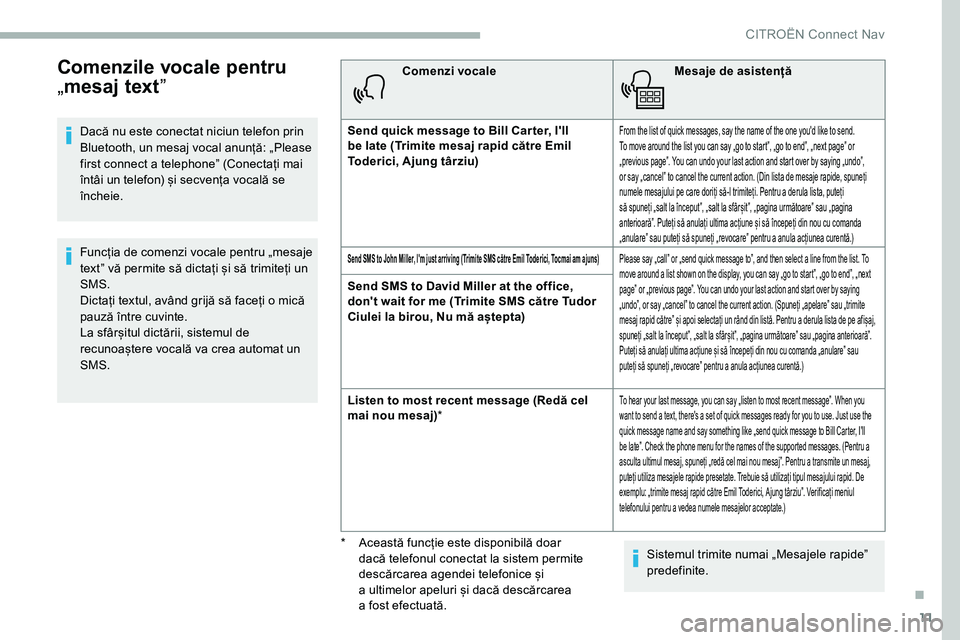
11
Comenzile vocale pentru
„mesaj text ˮ
Dacă nu este conectat niciun telefon prin
Bluetooth, un mesaj vocal anunță: „Please
first connect a
telephoneˮ (Conectați mai
întâi un telefon) și secvența vocală se
încheie.
Funcția de comenzi vocale pentru „mesaje
textˮ vă permite să dictați și să trimiteți un
SMS.
Dictați textul, având grijă să faceți o
mică
pauză între cuvinte.
La sfârșitul dictării, sistemul de
recunoaștere vocală va crea automat un
SMS. Comenzi vocale
Mesaje de asistență
Send quick message to Bill Car ter, I'll
be late (Trimite mesaj rapid către Emil
Toderici, Ajung târziu)From the list of quick messages, say the name of the one you'd like to send.
To move around the list you can say „go to start”, „go to end”, „next page” or
„previous page”. You can undo your last action and start over by saying „undo”,
or say „cancel” to cancel the current action. (Din lista de mesaje rapide, spuneți
numele mesajului pe care doriți să-l trimiteți. Pentru a derula lista, puteți
să spuneți „salt la început”, „salt la sfârșit”, „pagina următoare” sau „pagina
anterioară”. Puteți să anulați ultima acțiune și să începeți din nou cu comanda
„anulare” sau puteți să spuneți „revocare” pentru a anula acțiunea curentă.)
Send SMS to John Miller, I'm just arriving (Trimite SMS către Emil Toderici, Tocmai am ajuns)Please say „call” or „send quick message to”, and then select a line from the list. To
move around a list shown on the display, you can say „go to start”, „go to end”, „next
page” or „previous page”. You can undo your last action and start over by saying
„undo”, or say „cancel” to cancel the current action. (Spuneți „apelare” sau „trimite
mesaj rapid către” și apoi selectați un rând din listă. Pentru a derula lista de pe afișaj,
spuneți „salt la început”, „salt la sfârșit”, „pagina următoare” sau „pagina anterioară”.
Puteți să anulați ultima acțiune și să începeți din nou cu comanda „anulare” sau
puteți să spuneți „revocare” pentru a anula acțiunea curentă.)
Send SMS to David Miller at the office,
don't wait for me (Trimite SMS către Tudor
Ciulei la birou, Nu mă aștepta)
Listen to most recent message (Redă cel
mai nou mesaj) *
To hear your last message, you can say „listen to most recent message”. When you
want to send a text, there's a set of quick messages ready for you to use. Just use the
quick message name and say something like „send quick message to Bill Carter, I'll
be late”. Check the phone menu for the names of the supported messages. (Pentru a
asculta ultimul mesaj, spuneți „redă cel mai nou mesaj”. Pentru a transmite un mesaj,
puteți utiliza mesajele rapide presetate. Trebuie să utilizați tipul mesajului rapid. De
exemplu: „trimite mesaj rapid către Emil Toderici, Ajung târziu”. Verificați meniul
telefonului pentru a vedea numele mesajelor acceptate.)
Sistemul trimite numai „Mesajele rapideˮ
predefinite.
*
A
ceastă funcție este disponibilă doar
dacă telefonul conectat la sistem permite
descărcarea agendei telefonice și
a
ultimelor apeluri și dacă descărcarea
a
fost efectuată.
.
CITROËN Connect Nav
Page 258 of 292
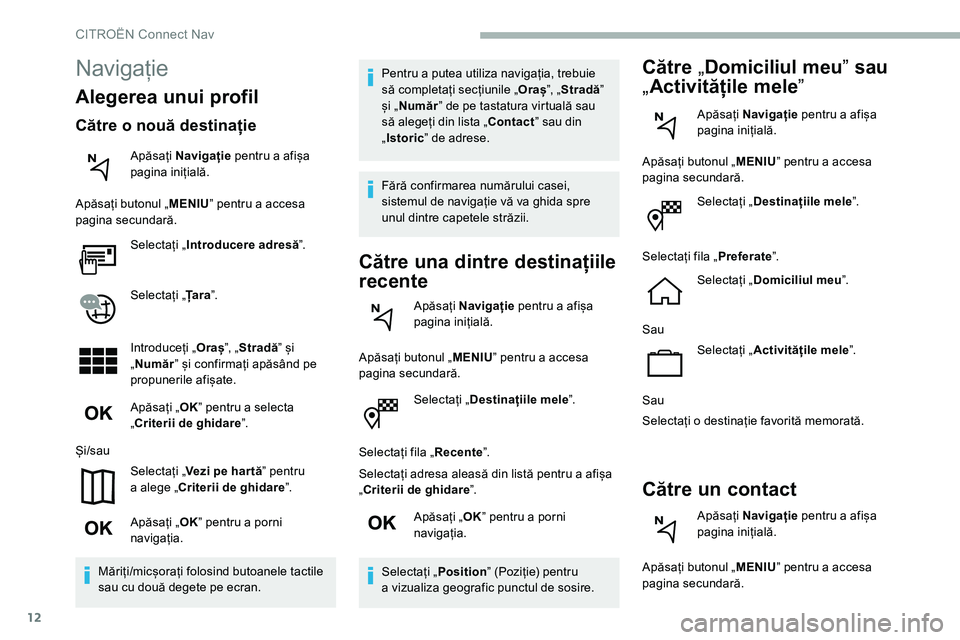
12
Selectați „Destinațiile mele ˮ.
Selectați fila „ Recenteˮ.
Selectați adresa aleasă din listă pentru a
afișa
„Criterii de ghidare ˮ.
Apăsați „ OKˮ pentru a
porni
navigația.
Selectați „ Positionˮ (Poziție) pentru
a
vizualiza geografic punctul de sosire.
Către „Domiciliul meu ˮ sau
„ Activitățile mele ˮ
Apăsați Navigație pentru a afișa
pagina inițială.
Apăsați butonul „ MENIUˮ pentru a
accesa
pagina secundară.
Selectați „ Destinațiile mele ˮ.
Selectați fila „ Preferateˮ.
Selectați „ Domiciliul meu ˮ.
Sau Selectați „ Activitățile mele ˮ.
Sau
Selectați o
destinație favorită memorată.
Către un contact
Apăsați Navigație pentru a afișa
pagina inițială.
Apăsați butonul „ MENIUˮ pentru a
accesa
pagina secundară.
Navigație
Alegerea unui profil
Către o nouă destinație
Apăsați Navigație pentru a afișa
pagina inițială.
Apăsați butonul „ MENIUˮ pentru a
accesa
pagina secundară.
Selectați „ Introducere adresă ˮ.
Selectați „ Ța r aˮ.
Introduceți „ Orașˮ, „Stradă ˮ și
„ Număr ˮ și confirmați apăsând pe
propunerile afișate.
Apăsați „ OKˮ pentru a
selecta
„Criterii de ghidare ˮ.
Și/sau Selectați „ Vezi pe har tă ˮ pentru
a
alege „Criterii de ghidare ˮ.
Apăsați „ OKˮ pentru a
porni
navigația.
Măriți/micșorați folosind butoanele tactile
sau cu două degete pe ecran. Pentru a
putea utiliza navigația, trebuie
să completați secțiunile „ Orașˮ, „Stradă ˮ
și „ Număr ˮ de pe tastatura virtuală sau
să alegeți din lista „Contact ˮ sau din
„ Istoric ˮ de adrese.
Fără confirmarea numărului casei,
sistemul de navigație vă va ghida spre
unul dintre capetele străzii.
Către una dintre destinațiile
recente
Apăsați Navigație pentru a afișa
pagina inițială.
Apăsați butonul „ MENIUˮ pentru a
accesa
pagina secundară.
CITROËN Connect Nav
Page 259 of 292
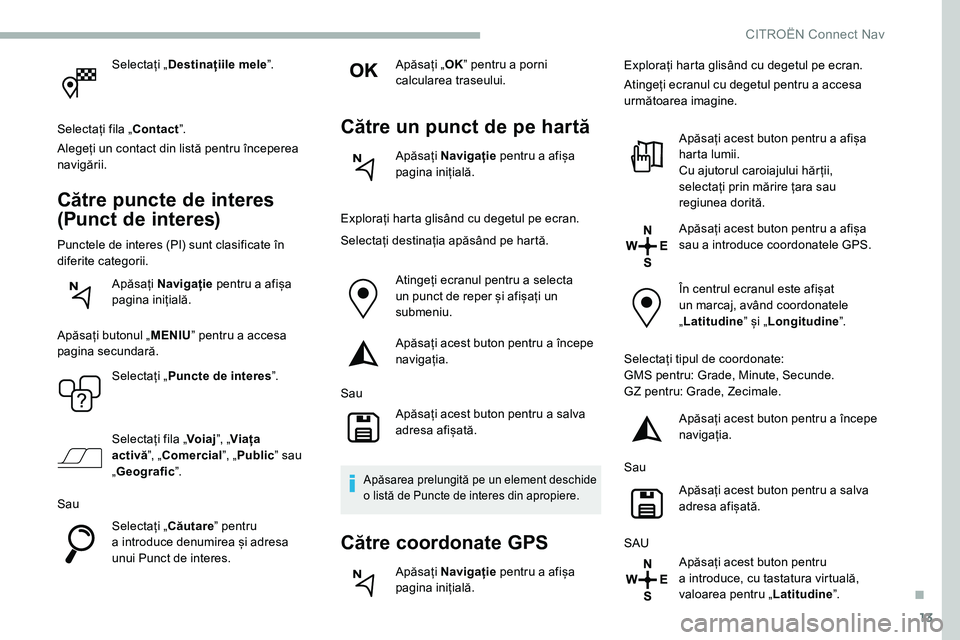
13
Selectați „Destinațiile mele ˮ.
Selectați fila „Contact ˮ.
Alegeți un contact din listă pentru începerea
navigării.
Către puncte de interes
(Punct de interes)
Punctele de interes (PI) sunt clasificate în
diferite categorii.
Apăsați Navigație pentru a
afișa
pagina inițială.
Apăsați butonul „ MENIUˮ pentru a
accesa
pagina secundară.
Selectați „ Puncte de interes ˮ.
Selectați fila „ Voiajˮ, „Viața
activă ˮ, „Comercial ˮ, „Public ˮ sau
„ Geografic ˮ.
Sau Selectați „ Căutareˮ pentru
a
introduce denumirea și adresa
unui Punct de interes. Apăsați „
OKˮ pentru a porni
calcularea traseului.
Către un punct de pe hartă
Apăsați Navigație pentru a afișa
pagina inițială.
Explorați harta glisând cu degetul pe ecran.
Selectați destinația apăsând pe hartă. Atingeți ecranul pentru a
selecta
un punct de reper și afișați un
submeniu.
Apăsați acest buton pentru a
începe
navigația.
Sau Apăsați acest buton pentru a
salva
adresa afișată.
Apăsarea prelungită pe un element deschide
o listă de Puncte de interes din apropiere.
Către coordonate GPS
Apăsați Navigație pentru a afișa
pagina inițială. Explorați harta glisând cu degetul pe ecran.
Atingeți ecranul cu degetul pentru a
accesa
următoarea imagine.
Apăsați acest buton pentru a afișa
harta lumii.
Cu ajutorul caroiajului hăr ții,
selectați prin mărire țara sau
regiunea dorită.
Apăsați acest buton pentru a afișa
sau a introduce coordonatele GPS.
În centrul ecranul este afișat
un marcaj, având coordonatele
„ Latitudine ˮ și „Longitudine ˮ.
Selectați tipul de coordonate:
GMS pentru: Grade, Minute, Secunde.
GZ pentru: Grade, Zecimale. Apăsați acest buton pentru a începe
navigația.
Sau Apăsați acest buton pentru a salva
adresa afișată.
SAU Apăsați acest buton pentru
a introduce, cu tastatura virtuală,
valoarea pentru „ Latitudineˮ.
.
CITROËN Connect Nav
Page 260 of 292
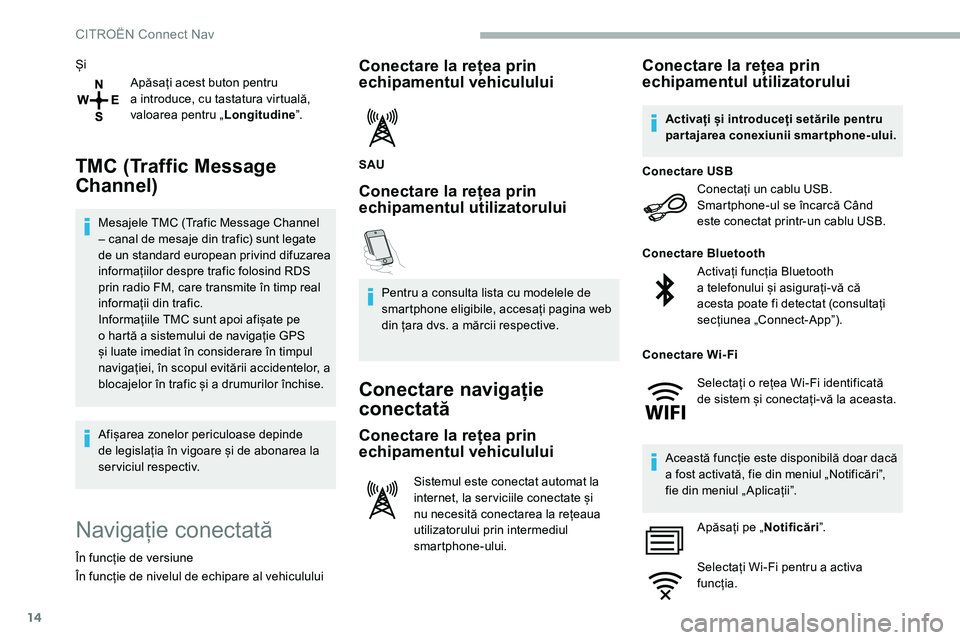
14
ȘiApăsați acest buton pentru
a
introduce, cu tastatura virtuală,
valoarea pentru „ Longitudineˮ.
TMC (Traffic Message
Channel)
Mesajele TMC (Trafic Message Channel
– canal de mesaje din trafic) sunt legate
de un standard european privind difuzarea
informațiilor despre trafic folosind RDS
prin radio FM, care transmite în timp real
informații din trafic.
Informațiile TMC sunt apoi afișate pe
o
hartă a sistemului de navigație GPS
și luate imediat în considerare în timpul
navigației, în scopul evitării accidentelor, a
blocajelor în trafic și a
drumurilor închise.
Afișarea zonelor periculoase depinde
de legislația în vigoare și de abonarea la
serviciul respectiv.
Navigație conectată
În funcție de versiune
În funcție de nivelul de echipare al vehiculului
Conectare la rețea prin
echipamentul vehiculului
SAU
Conectare la rețea prin
echipamentul utilizatorului
Pentru a consulta lista cu modelele de
s martphone eligibile, accesați pagina web
din țara dvs. a mărcii respective.
Conectare navigație
conectată
Conectare la rețea prin
echipamentul vehiculului
Sistemul este conectat automat la
internet, la ser viciile conectate și
nu necesită conectarea la rețeaua
utilizatorului prin intermediul
smartphone-ului.
Conectare la rețea prin
echipamentul utilizatorului
Conectați un cablu USB.
Smartphone-ul se încarcă Când
este conectat printr-un cablu USB.
Conectare USB
Activați funcția Bluetooth
a telefonului și asigurați-vă că
acesta poate fi detectat (consultați
secțiunea „Connect-Appˮ).
Conectare Bluetooth
Această funcție este disponibilă doar dacă
a
fost activată, fie din meniul „Notificăriˮ,
fie din meniul „ Aplicațiiˮ.
Apăsați pe „ Notificăriˮ.
Selectați Wi-Fi pentru a
activa
funcția.
Activați și introduceți setările pentru
partajarea conexiunii smartphone-ului.
Conectare Wi- Fi Selectați o
rețea Wi-Fi identificată
de sistem și conectați-vă la aceasta.
CITROËN Connect Nav